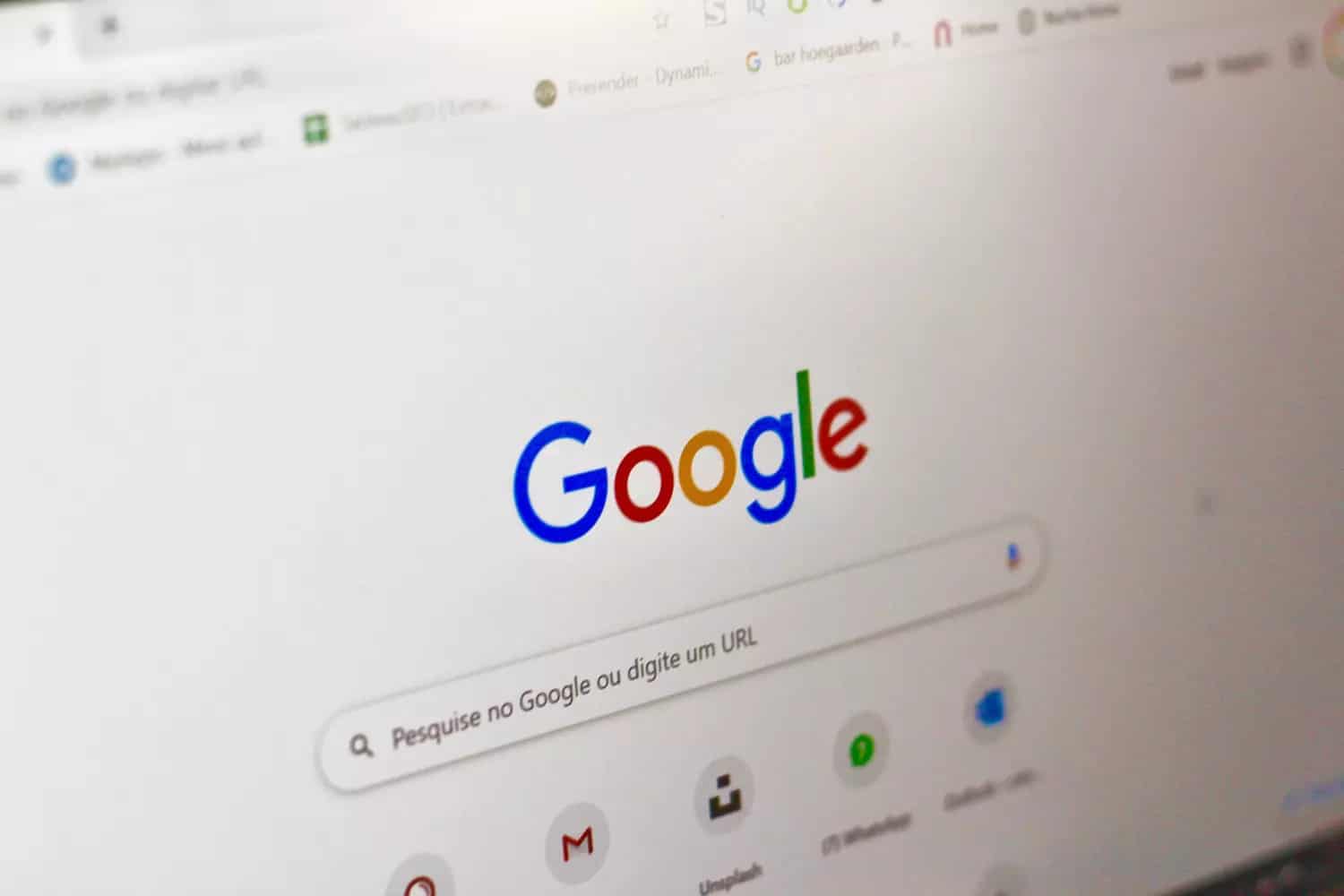363
Ако искате да активирате WebGL в Google Chrome, това е лесно. Въпреки това има няколко неща, които трябва да имате предвид, за да работи това.
Активирайте WebGL: Това са стъпките за Chrome
За да разрешите WebGL в Google Chrome, следвайте следните стъпки:
- На първо място е важно да имате инсталирана най-новата версия на Chrome. Проверете това и ако е необходимо, актуализирайте
- Изберете chrome://flags в адресната лента и натиснете Enter, за да отворите страницата Chrome Experiments.
- Изберете WebGL в полето за търсене и натиснете Enter. Това ще покаже всички налични опции на WebGL.
- Искайте WebGL 2.0 или WebGL Draft Extensions в списъка с резултати. Щракнете върху падащото меню и изберете Enabled.
- След като разрешите WebGL, щракнете върху бутона Restart (Рестартиране) в долната част на страницата, за да рестартирате Chrome и промените да влязат в сила. Ако този бутон не се появи, затворете Chrome ръчно и отворете браузъра отново.
- За да проверите дали WebGL е бил успешно активиран, отворете нов раздел в Chrome и посетете следния уебсайт: https://get.webgl.org/. Ако видите въртяща се WebGL анимация, WebGL е активиран в браузъра ви и е готов за използване.
Web Graphics Library: Какво точно се крие зад WebGL
WebGL е съкращение на „Web Graphics Library“ (Библиотека за уеб графика).
- Тази технология ви позволява да показвате интерактивни 3D и 2D графики директно в уеб браузъра, без да е необходимо да използвате допълнителни приставки или да изтегляте софтуер.
- Това е приложно-програмен интерфейс (API) на JavaScript, базиран на спецификацията OpenGL ES – графична библиотека, която обикновено се използва в индустрията за игри и компютърна графика.
- Някои примери за използване на WebGL са онлайн игри, виртуална реалност, интерактивни продуктови презентации, визуализации на данни и архитектурни модели, които могат да се показват директно в уеб браузъра.